Google, por otimizar proteção de contas, disponibilizou o verificação em duas etapas para qualquer conta. Este último de fato faz uso de certas códigos que será enviado a você pelo Google, no momento da segunda etapa, para acessar sua conta. O código pode ser recebido, no seu smartphone, por SMS ou chamada ou através de um dispositivo token de segurança. Além desses métodos, para receber tais códigos de verificação, você pode aproveitar as vantagens do aplicativo Google Authenticator; o último é capaz de gerar códigos sempre que uma conta do Google é acessada. Neste artigo veremos como configurar o Google Authenticator para receber códigos de verificação.
 Google Authenticator para receber códigos de verificação 5">
Google Authenticator para receber códigos de verificação 5">
Google Authenticator
Google Authenticator permite que você receba códigos de segurança que permitem, após inserir a senha, acessar sua conta do Google. Graças a este método, o segurança da sua conta é consideravelmente aumentou. Antes de configurar o Google Authenticator para receber códigos de verificação, você precisará:
- ativar a verificação em duas etapas do Google;
- baixe o aplicativo apropriado do Google Play Google Authenticator;
- instale um leitor de código QR necessário para usá-lo.
Se você tiver feito todas as etapas listadas acima, poderá começar Google Authenticator e realizar a configuração por meio de etapas simples:
- acessar a página de segurança de sua conta do Google;
- encontre e selecione o item Verificação em duas etapas;
- na secção App autenticador Clique em Configuração;
- selecione o tipo de dispositivo que você tem e pressione o botão para a frente e exibir o QR code que você precisará digitalizar;
- abra o aplicativo autenticador e pressione A instalação começa;
- Clique em Leia um código de barras e escaneie o QR code exibido no navegador e, em seguida, clique em para a frente;
- digite o código que apareceu no dispositivo móvel na caixa de texto e pressione em Verifica;
- para completar a configuração basta clicar em final.
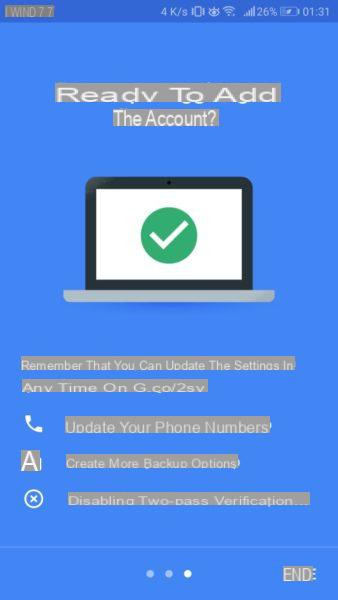 Google Authenticator para receber códigos de verificação 6">Lembramos que você só pode configurar um dispositivo por vez. Também recomendamos que você adicione um Lockscreen para o seu dispositivo, de modo a evitar que qualquer pessoa acesse a página inicial do seu dispositivo Android e obter seus dados.
Google Authenticator para receber códigos de verificação 6">Lembramos que você só pode configurar um dispositivo por vez. Também recomendamos que você adicione um Lockscreen para o seu dispositivo, de modo a evitar que qualquer pessoa acesse a página inicial do seu dispositivo Android e obter seus dados.


























